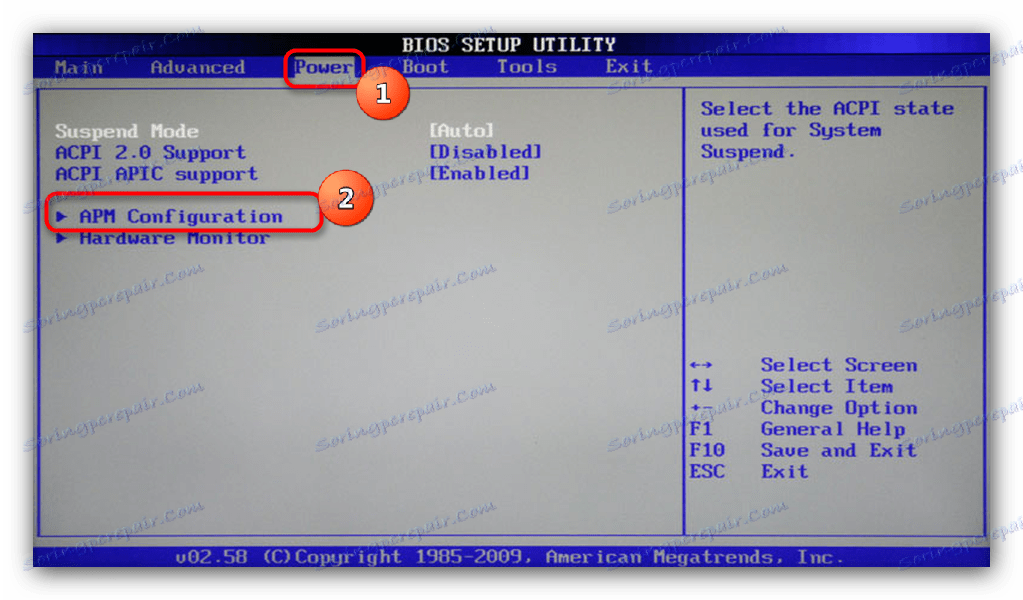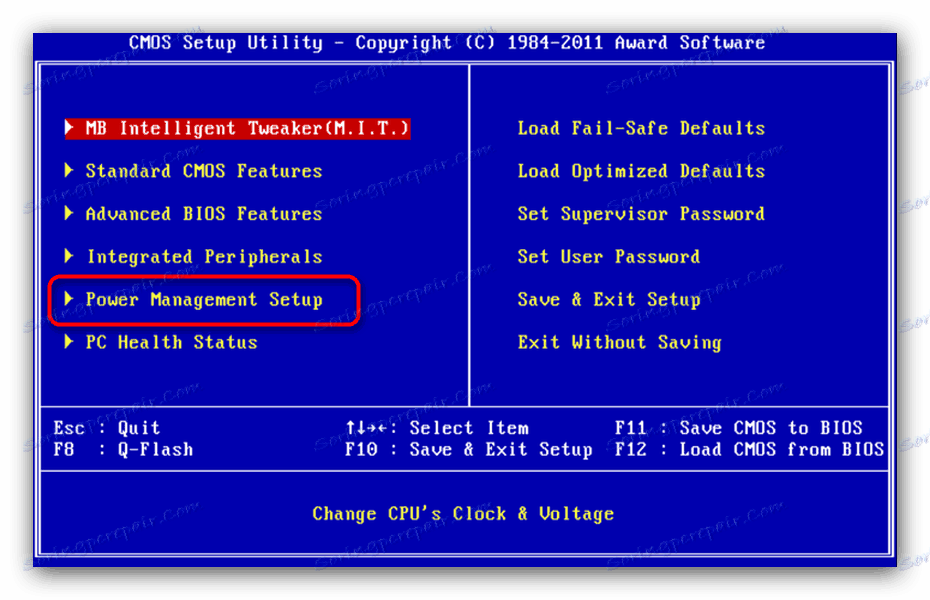Zapnite základnú dosku bez tlačidla
Základná doska je najdôležitejšou súčasťou počítača, pretože je pripojená k ostatným hardvérovým komponentom. V niektorých prípadoch odmieta spustenie po stlačení tlačidla napájania. Dnes vám povieme, ako v takejto situácii konať.
obsah
Prečo sa doska nezapne a ako ju opraviť
Nedostatok reakcie na napájanie hovorí predovšetkým o mechanickom poškodení samotného tlačidla alebo jedného z prvkov dosky. Ak chcete tento komponent vylúčiť, diagnostikujte tento komponent pomocou metód opísaných v nižšie uvedenom článku.
Ďalšie podrobnosti: Ako skontrolovať výkon základnej dosky
Odstránením poruchy dosky by ste mali preskúmať napájanie: porucha tohto prvku môže tiež spôsobiť neschopnosť zapnúť počítač pomocou tlačidla. Pomôže vám to sprievodca nižšie.
Ďalšie podrobnosti: Ako zapnúť napájanie bez základnej dosky
V prípade použiteľnosti dosky a PSU je problém s najväčšou pravdepodobnosťou v samotnom vypínači. Spravidla je jeho dizajn pomerne jednoduchý a v dôsledku toho spoľahlivý. Tlačidlo, rovnako ako akýkoľvek iný mechanický prvok, môže tiež zlyhať. Nižšie uvedené pokyny vám pomôžu vyriešiť problém.
Pozri tiež: Pripojujeme sa k prednej doske základnej dosky
Metóda 1: Manipulácia s tlačidlom napájania
Vadné tlačidlo napájania musí byť vymenené. Ak táto možnosť nie je k dispozícii, môžete ho bez počítača zapnúť: musíte zatvoriť kontakty alebo pripojiť tlačidlo Reset namiesto položky Napájanie. Táto metóda je pre začiatočníka pomerne náročná, ale skúsený používateľ vám pomôže vyrovnať sa s týmto problémom.
- Odpojte počítač od elektrickej siete. Potom odpojte externé zariadenia a rozoberte systémovú jednotku.
- Dávajte pozor na prednú stranu dosky. Typicky obsahuje konektory a konektory pre externé periférne zariadenia a zariadenia, ako je jednotka DVD-ROM alebo jednotka. Tu sú tiež umiestnené kontakty tlačidla napájania. Najčastejšie sú označené v angličtine: "Power Switch" , "PW Switch" , "On-Off" , "ON-OFF BUTTON" atď., Ktoré sú vhodné. Najlepšou možnosťou by samozrejme bolo zoznámiť sa s dokumentáciou o modeli vašej základnej dosky.
- Keď sa nájdu potrebné kontakty, budete mať dve možnosti. Prvým je kontakt priamo zatvoriť. Postup je nasledovný.
- Odpojte konektory tlačidiel od požadovaných bodov;
- Pripojte počítač k sieti;
Varovanie! Dodržiavajte bezpečnostné opatrenia vykonaním manipulácií s priloženou základnou doskou!
- Zatvorte oba kontakty tlačidla napájania spôsobom, ktorý vám vyhovuje - napríklad to môžete urobiť bežným skrutkovačom. Táto akcia vám umožní zapnúť dosku a spustiť počítač;
Následne môže byť k týmto kontaktom pripojené tlačidlo napájania.
- Druhou možnosťou je pripojenie tlačidla Obnoviť na kontakty.
- Odpojte tlačidlá napájania a resetovania;
- Pripojte konektory spätného tlačidla do kolíkov zapnutia a vypnutia. V dôsledku toho sa počítač zapne pomocou tlačidla Reset.

Nevýhody takýchto riešení sú zrejmé. Po prvé, uzatvorenie kontaktov a prepojenie "Reset" spôsobuje veľa nepríjemností. Po druhé, akcie vyžadujú určité zručnosti od používateľa, ktoré začiatočníci nemajú.
Metóda 2: Klávesnica
Klávesnica počítača sa môže použiť nielen na zadávanie textu alebo ovládanie operačného systému, ale môže tiež prevziať funkcie zapínania základnej dosky.
Pred pokračovaním v postupe sa uistite, že váš počítač má konektor PS / 2, ako je to na obrázku nižšie.
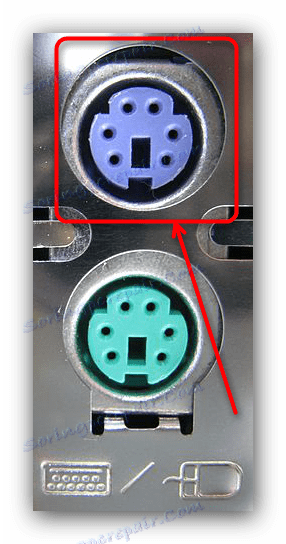
Samozrejme, klávesnica by mala byť pripojená cez tento konektor - klávesnicou USB, táto metóda nebude fungovať.
- Ak chcete konfigurovať, musíte sa dostať do systému BIOS. Pomocou metódy 1 môžete spustiť počiatočný štart počítača a dostať sa do systému BIOS.
- V systéme BIOS prejdite na záložku "Power" , v ňom zvoľte "Configuration APM" .
![V nástroji na nastavenie systému BIOS vyberte možnosť Správa napájania]()
V pokročilých možnostiach správy napájania nájdeme položku "Power On by PS / 2 Keyboard" a aktivujte ju výberom možnosti "Enabled" .
- V inej verzii systému BIOS musíte prejsť na položku "Nastavenie správy napájania" .
![Vyberte správu napájania v systéme CMOS BIOS]()
Mala by vybrať možnosť "Zapnúť klávesnicou" a nastaviť aj na možnosť "Enabled" .
- Ďalej je potrebné na základnej doske nakonfigurovať určité tlačidlo. Možnosti sú: Ctrl + Esc , medzerník , špeciálne tlačidlo napájania na pokročilej klávesnici atď. Dostupné kľúče závisia od typu systému BIOS.
- Vypnite počítač. Teraz sa doska zapne stlačením zvoleného tlačidla na pripojenej klávesnici.
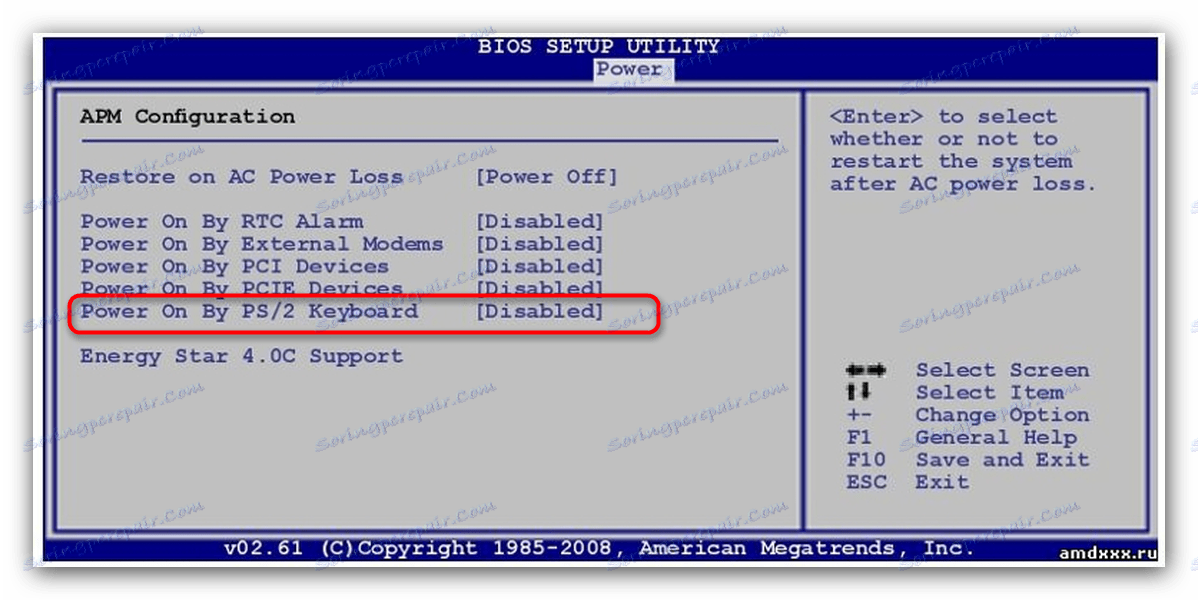
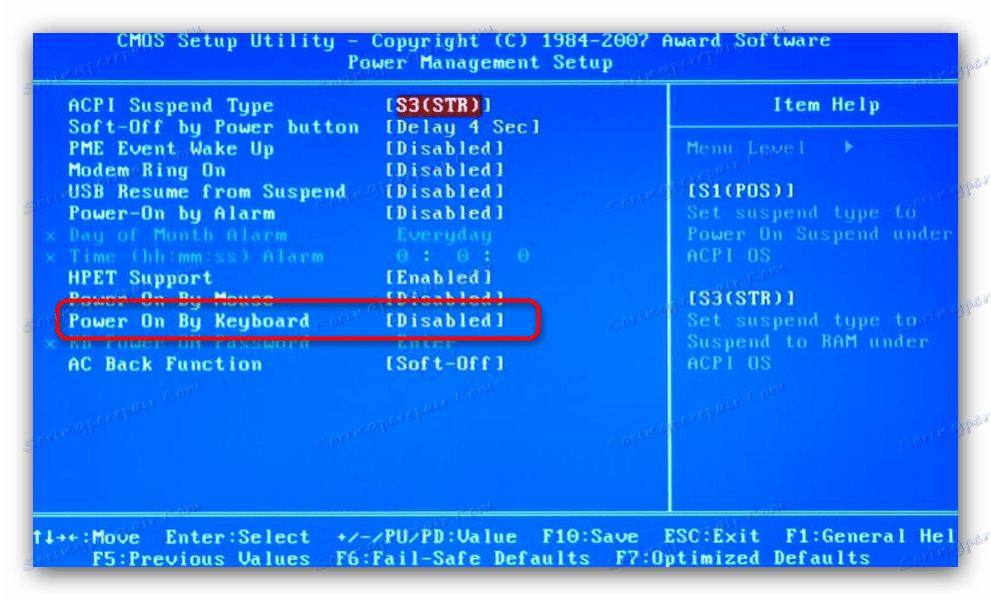
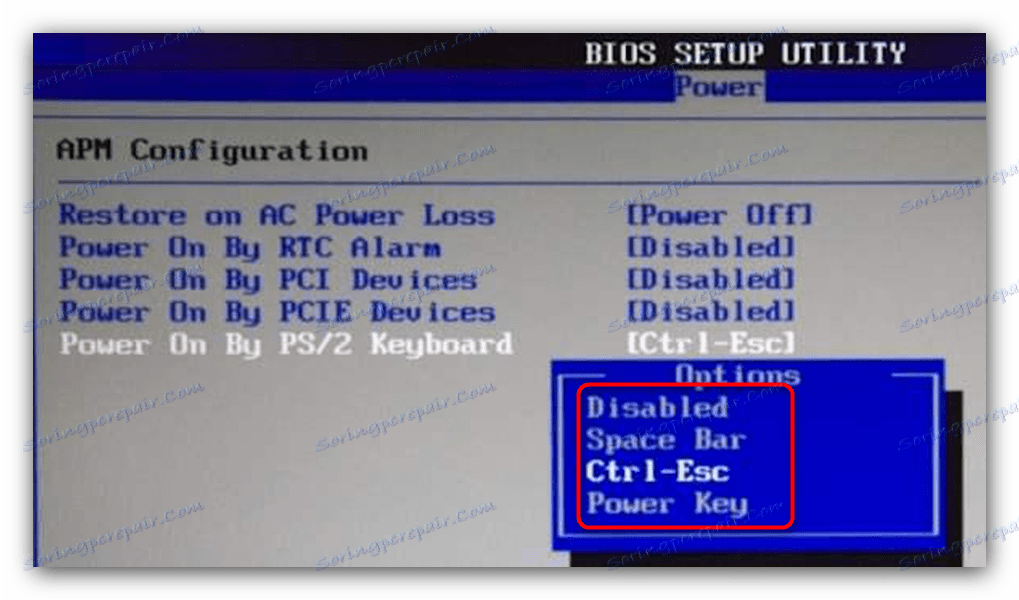
Táto možnosť tiež nie je príliš vhodná, ale je ideálna pre kritické prípady.
Ako môžete vidieť, dokonca aj tento zdanlivo ťažký problém je veľmi ľahko opraviť. Okrem toho pomocou tohto postupu môžete pripojiť tlačidlo napájania k základnej doske. Nakoniec si spomíname - ak si myslíte, že nemáte dostatok vedomostí a skúseností na vykonanie manipulácií popísaných vyššie, obráťte sa na servisné stredisko!